Лекция № 3: Соединение двух фрагментов в программе VirtualDub
http://www.m2ts.org/files/images/VirtualDub_3_Installed.png
Изображение по гиперссылке вверху - это данная программа до начала работы с ней. Внимание! Программа VirtualDub сама по себе работать не будет, чтобы она стала работать, необходимо скачать набор кодеков ffdshow - это обязательное условие. После скачивания просто установите эту программу (ffdshow). В процессе установки обязательно поставьте галочки возле максимального количества форматов видеофайлов - именно с ними будет в будущем работать программа (VirtualDub). Ни при каких обстоятельствах она не будет работать только с одним форматом - WMV. После установки на рабочем столе не появится ярлыка. Это фоновая программа (ffdshow). Все видеоплееры и видеоредакторы будут находить ее сами. Есть еще одно важное замечание - программа придирчива в выборе форматов для работы, чтобы не путаться, что программа принимает охотно, а что со скрипом, лучше всегда выбирать AVI (а еще лучше конкретную ее разновидность - Xvid).
Существует большое количество различных модификаций программы VirtualDub, некоторые из них с английским, а некоторые с русским интерфейсом. Лучше (во избежание вирусов) скачивать программу с сайта разработчика. В этом случае интерфейс будет английский. На него я и буду ориентироваться.
Перед тем, как соединять два фрагмента, проверьте, чтобы они были одного и того же формата. Для этого просто выделите каждый из фрагментов внутри библиотеки, а не на рабочем столе, в примечаниях (внизу) будет прописан в том числе и формат, например: AVI, MP4, WMV. Нужно, чтобы они совпадали.
1. Запускаем VirtualDub
File---> Open video file---> выбираем первый клип --> Открыть.
Перед Вами изображение на верхней картинке, но если файл громозкий, то картинка из фильма будет одинарной, а не двойной. Порядок работы от этого не меняется. 2. Затем, в закладке File выбираем Append AVI segment...
Выбираем Следующий клип\фильм\фрагмент в той последовательности, которая нам нужна.
(На данном этапе можно добавить много совместимых по потокам файлов, которые Вы отобрали заранее.)
3. Нажимаем ОК.
А что же у нас изменилось?? А вот что. Файл добавился! Увеличилась длинна, количество фреймов (смотри линейку внизу окна).
Если файл НЕ добавился, значит их потоковые данные отличны друг от друга. То есть они в разных форматах, а это недопустимо. Это не безвыходная ситуация.
Нужно ИЛИ привести их к единому значению (об этом в последующих уроках) ИЛИ добавить другой из выбранных ранее.
4. Теперь в закладке Audio выбираем Direct stream copy
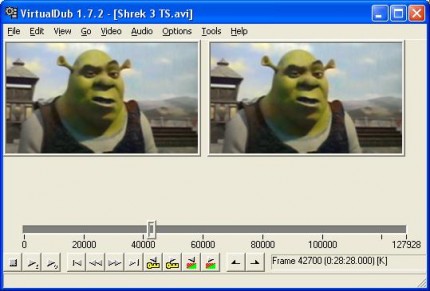
5. В закладке Video выбираем Direct Stream copy
6. В закладке Video выбираем Frame Rate...
Если не выбрать этот параметр, то, при большом количестве соединяемых фрагментов,
получим прогрессирующий рассинхрон.
7. В закладке File выбрать Save as AVI
В папке будет сохранен единый файл, созданный из двух фрагментов.
